
Word에 거꾸로 된 텍스트를 입력하는 것이 어려워 보일 수 있지만 꼭 그럴 필요는 없습니다! PHP 편집자 Zimo는 충격적인 거꾸로 된 텍스트를 쉽게 만들 수 있는 간단하고 명확한 기본 방법을 공개합니다. 단어를 바꾸는 여행을 시작하고 이 재미있고 놀라운 기술을 발견해 보세요.
최종 렌더링:

1. 단어를 열고 삽입 막대에서 예술이라는 단어를 찾으세요.
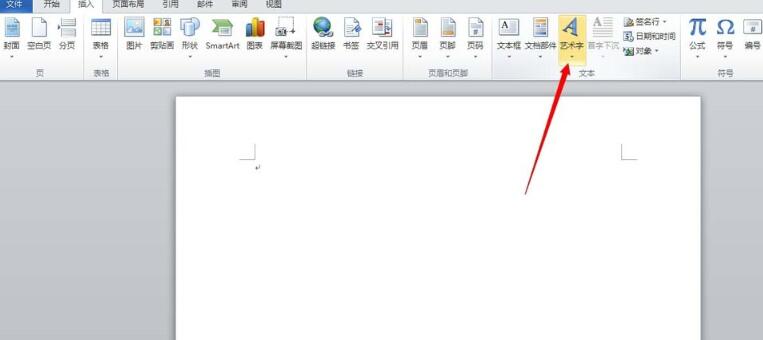
2. 적절한 워드아트 스타일을 선택하고 문서에 텍스트를 입력하세요.
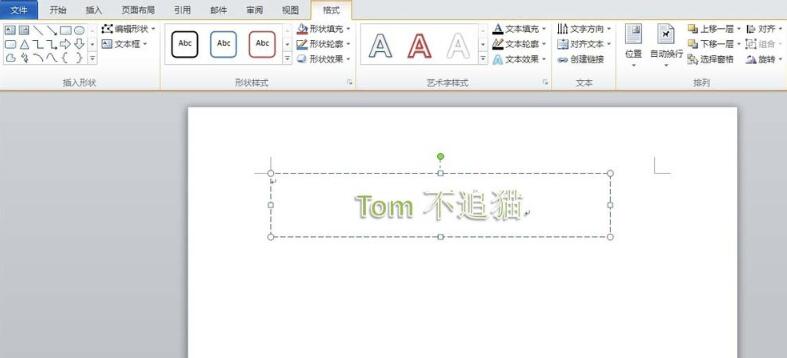
3. 텍스트를 선택하고 글꼴 색상과 크기를 설정한 후 일반 텍스트 효과로 변환합니다. (예술적인 단어 효과가 마음에 들면 그대로 유지해도 됩니다.)
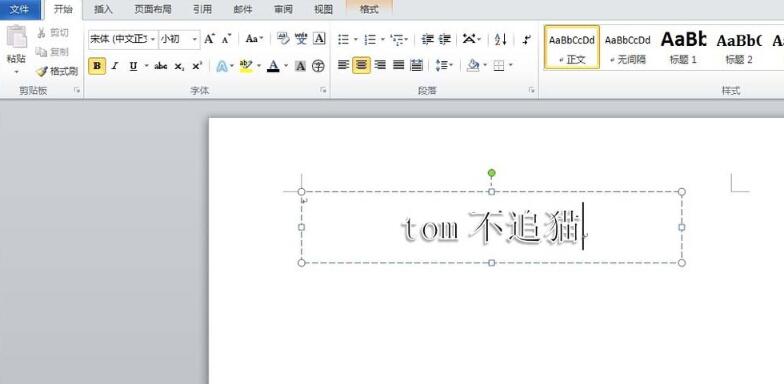
4. 메뉴 모음에서 형식 - WordArt 스타일을 찾은 다음(다른 버전의 단어가 다른 위치에 있을 수 있으므로 직접 찾을 수 있음) WordArt 스타일의 오른쪽 하단에 있는 작은 화살표 아이콘을 찾으세요.
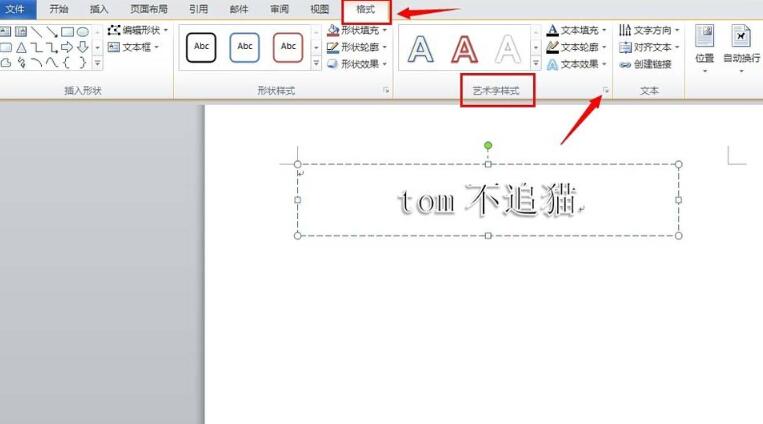
5. 열린 WordArt 스타일 옵션에서 3차원 회전을 찾아 Y축 각도를 180도로 변경하면 텍스트가 Y축을 기준으로 180도 회전됩니다.
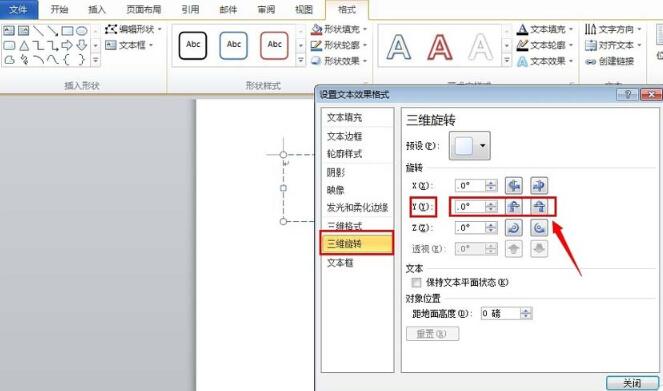
6. 스타일 설정을 닫으면 그림과 같이 텍스트가 뒤집힌 것을 확인할 수 있습니다.
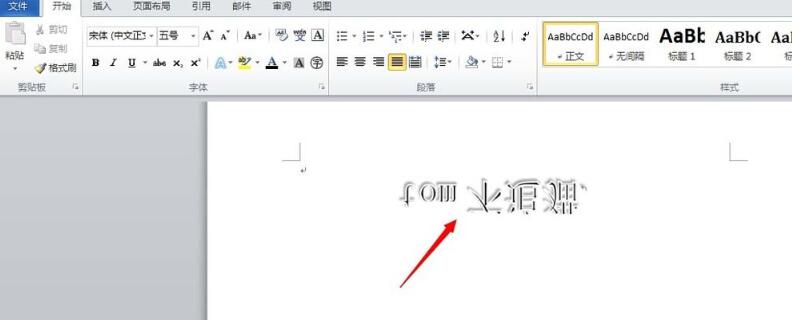
7. 또한 문서에 텍스트 상자를 삽입하고 텍스트를 입력한 다음 워드 아트 스타일을 설정하는 것도 위의 간단한 조작을 통해 동일한 목적을 달성할 수 있습니다.
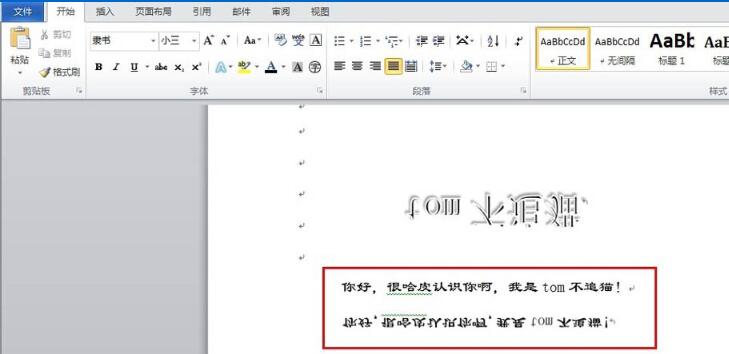
위 내용은 워드에서 거꾸로 된 글꼴을 입력하는 기본 방법의 상세 내용입니다. 자세한 내용은 PHP 중국어 웹사이트의 기타 관련 기사를 참조하세요!